Android Auto
Przegląd
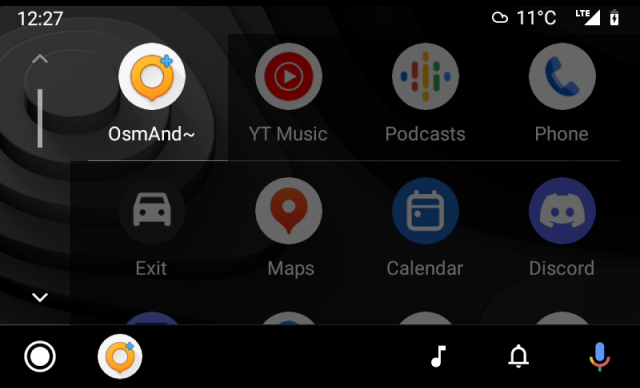
Android Auto to oprogramowanie opracowane przez Google, które pozwala użytkownikom łączyć swoje urządzenia z systemem Android z kompatybilnymi systemami multimedialnymi pojazdów. Android Auto zapewnia dostosowaną i zoptymalizowaną wersję aplikacji OsmAnd do bezpiecznego użytkowania podczas jazdy, ułatwiając i zwiększając bezpieczeństwo dostępu do funkcji nawigacyjnych aplikacji.
Funkcja Android Auto jest obsługiwana tylko w przypadku korzystania z aplikacji OsmAnd dostępnej w sklepie Google Play.
UWAGA: Android Auto nie jest bezpośrednią repliką aplikacji mobilnej OsmAnd. Ma uproszczony interfejs, koncentrując się na podstawowych funkcjach nawigacyjnych w celu zapewnienia bezpiecznej jazdy. Niektóre zaawansowane funkcje nie są obsługiwane ze względu na ograniczenia platformy.
Ekran połączenia
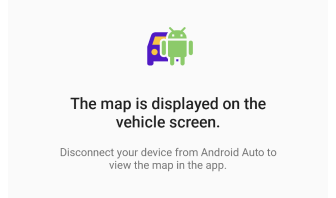
Gdy urządzenie jest podłączone do Android Auto, mapa na ekranie aplikacji jest zablokowana. Jest to celowa funkcja bezpieczeństwa, która zapewnia, że nawigacja jest kontrolowana wyłącznie z wyświetlacza samochodowego, minimalizując rozpraszanie uwagi podczas jazdy. Sprawdź częste pytania dotyczące ekranu połączenia.
Ekran startowy
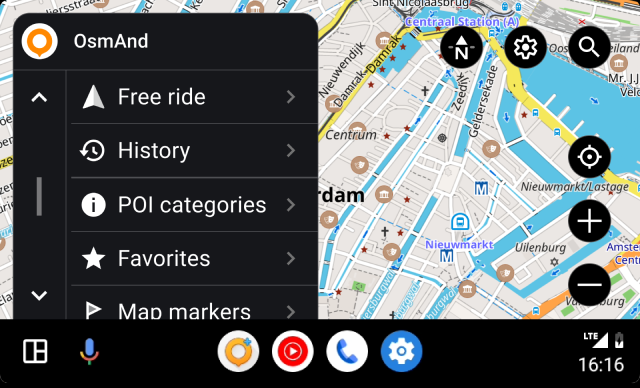 |  |
Po otwarciu aplikacji wyświetlana jest lista kategorii. W celu ułatwienia nawigacji można ją ukryć, dotykając przycisku w prawym górnym rogu ekranu.
- Dotknij przycisku menu, aby ukryć listę kategorii.
- W prawym górnym rogu ekranu dotknij przycisku obok przycisków funkcyjnych, jeśli chcesz wrócić do listy.
Interakcja z mapą
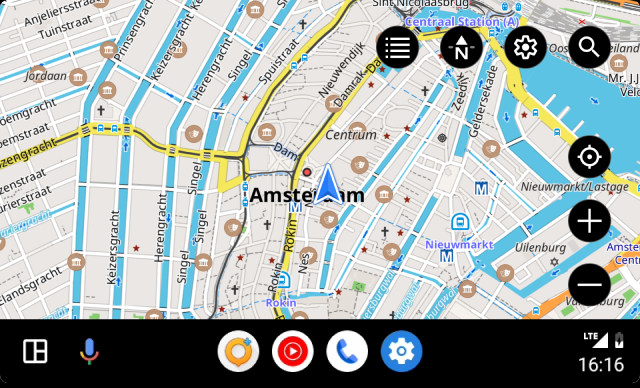
Android Auto wyświetla interfejs OsmAnd dostosowany do ekranu systemu multimedialnego pojazdu. Interakcja z mapą jest ograniczona do przycisków takich jak:
- Menu OsmAnd. Zawiera listę dostępnych opcji przypisania punktu końcowego trasy lub swobodnej jazdy.
- Ustawienia. Przycisk ten odpowiada za: 1. dostęp do włączania/wyłączania komunikatów głosowych podczas nawigacji po wybranej trasie; 2. wyświetlanie szczegółów trasy (czas i odległość) do następnego przystanku.
- Szukaj. Dotknięcie przycisku otwiera ekran z dostępem do funkcji wyszukiwania.
- Moja lokalizacja. Przesuwa widoczną część mapy tak, aby bieżąca lokalizacja znajdowała si�ę na środku ekranu.
- Powiększenie. Umożliwia powiększanie i pomniejszanie widocznej części mapy.
- Kompas. Pokazuje, który z czterech dostępnych trybów orientacji mapy na ekranie urządzenia jest wybrany.
Wymagane parametry konfiguracyjne
Rozpocznij nawigację

Aby OsmAnd działał w Android Auto, należy podłączyć urządzenie z systemem Android do systemu multimedialnego pojazdu. System operacyjny Android musi być zaktualizowany do wersji 6.0 lub nowszej.
-
Aby dowiedzieć się, jak podłączyć i skonfigurować urządzenie, odwiedź strony internetowe Android Auto.
-
Nie wszystkie pojazdy obsługują możliwość podłączenia urządzenia. Sprawdź listę dla Android Auto.
-
Należy zakupić płatną wersję aplikacji lub wykupić subskrypcję. Sprawdź swoją aktualną subskrypcję tutaj Menu → Ustawienia → Zakupy.
-
Android Auto używa do nawigacji pierwszego profilu Jazda OsmAnd z listy Profili. Ustaw preferowany profil jako pierwszy, z wyjątkiem profilu Przeglądaj mapę, który nie jest odczytywany przez Android Auto. Aby to zrobić, przejdź do OsmAnd Menu → Ustawienia → Profile aplikacji → Edytuj listę profili → przesuń swój profil Jazda na pierwsze miejsce lub za profil Przeglądaj mapę.
-
Należy pamiętać, że Android Auto jest aplikacją intensywnie wykorzystującą dane, w tym dane mobilne, a jakość systemu może zależeć od jakości połączenia i szybkości dostępu do Internetu.
Pierwszy profil
Nie można wybrać profilu bezpośrednio w Android Auto na ekranie pojazdu.
Jeśli na urządzeniu wybrano już profil odpowiadający typowi pojazdu, taki jak Jazda, Ciężarówka, Samochód, Motocykl, Motorower, aplikacja automatycznie aktywuje odpowiedni profil po podłączeniu do Android Auto. Na przykład, jeśli jako wybrany masz profil Ciężarówka, a urządzenie połączy się z Android Auto, aplikacja aktywuje ten profil.
Jeśli na urządzeniu nie wybrano żadnego profilu Jazda odpowiadającego typowi pojazdu, OsmAnd automatycznie przełączy się na profil Jazda. Ma to na celu zapewnienie podstawowej nawigacji i zapobieganie ewentualnym problemom spowodowanym użyciem niewłaściwego profilu dla danego typu pojazdu.
Dlaczego to jest ważne:
-
Bezpieczeństwo jazdy. Różne rodzaje transportu wymagają różnych informacji i ustawień podczas jazdy. Na przykład kierowcy ciężarówek mogą mieć ograniczenia dotyczące wysokości, wagi i szerokości swoich pojazdów, więc profil Ciężarówka zapewnia im odpowiednie ograniczenia i wskazówki. Z kolei rowerzyści i motocykliści potrzebują informacji o ścieżkach i trasach rowerowych, bez danych dla ciężarówek.
-
Użyteczność i wydajność. Nawigacja powinna być dostosowana do potrzeb danego środka transportu. Pozwala to użytkownikom skrócić czas potrzebny na znalezienie optymalnych tras i uniknąć niepotrzebnych ograniczeń w ruchu.
-
Unikanie błędów. Przełączenie na profil Jazda, gdy nie ma określonego profilu dla wybranego środka transportu, zapewnia stały dostęp do minimalnych niezbędnych ustawień i informacji, unikając w ten sposób możliwych błędów i nieporozumień podczas jazdy.
Punkty docelowe
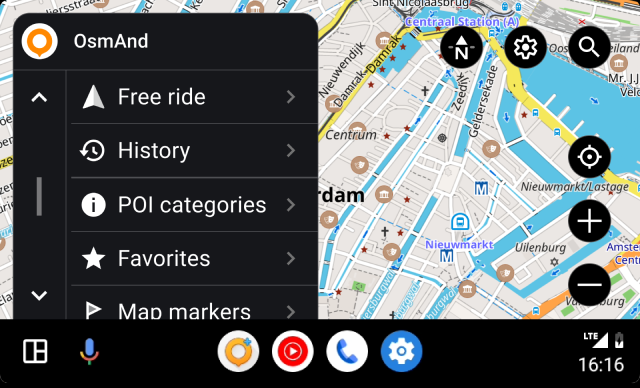
Jako punkt docelowy można wybrać wcześniej ustawione i dodane Użyteczne Miejsca (POI), Ulubione lub Znaczniki. Możliwe jest również wybranie nagranego lub pobranego Śladu dla trasy, skorzystanie z Wyszukiwania, wybranie miejsca docelowego z Historii trasy lub wybranie opcji Swobodna jazda.
-
Jeśli chcesz, aby określona lokalizacja na mapie była punktem końcowym, wybierz z listy odpowiednią kategorię punktów: Użyteczne Miejsca (POI), Ulubione lub Znaczniki mapy.
- Wszystkie kategorie mogą zawierać nie więcej elementów listy, niż jest to przewidziane przez system multimedialny pojazdu. Oznacza to, że lista w Android Auto może być niekompletna, a wszystkie inne foldery są dostępne tylko w aplikacji OsmAnd na urządzeniu.
- Folder Ostatnio zmodyfikowane zawiera listę ostatnich miejsc docelowych, posortowaną według daty dodania lub zmiany.
- Lista wszystkich pozostałych folderów jest sortowana według ostatniej aktualizacji, nowe foldery znajdują się na górze listy. Nie ma możliwości ręcznej zmiany ich kolejności.
- Lista punktów w folderach jest sortowana według odległości do nich, zaczynając od najbliższego. Każdy punkt ma nazwę lub współrzędne, ikonę kształtu (kolor i ikona ustawione domyślnie lub wybrane przez użytkownika w aplikacji OsmAnd) oraz odległość od punktu bieżącej lokalizacji do niego.
-
Wybierz kategorię Historia, aby znaleźć jedno z ostatnich miejsc docelowych, które są przechowywane w pamięci urządzenia.
-
Wybierz Szukaj, aby wprowadzić miejsce docelowe z dostępnych kategorii wyszukiwania.
-
Wybierz Swobodna jazda, aby odbyć podróż bez określonego punktu końcowego.
Podczas jazdy wybrane punkty mogą być ogłaszane podczas zbliżania się do nich lub mijania ich. Zobacz ustawienia Komunikatów głosowych w odpowiednim artykule, aby skonfigurować powiadomienia głosowe.
Historia
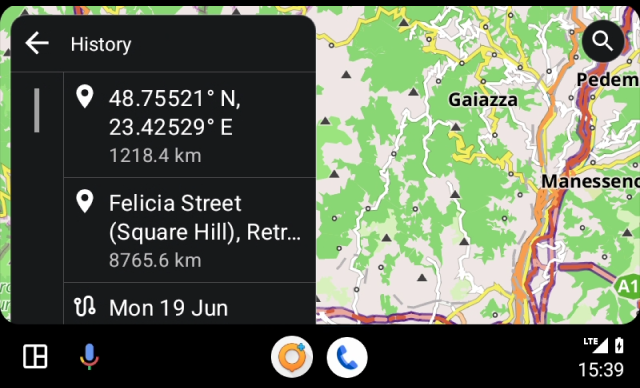
W kategorii Historia można wybrać miejsce docelowe z listy punktów końcowych. Są one sortowane według ostatniego użycia, zaczynając od najnowszego. Może to być wygodne w celu szybkiego dostępu do często używanych tras. Aby dowiedzieć się, jak używać lub usuwać miejsce docelowe, przeczytaj artykuł Historia wyszukiwania.
Kategorie POI
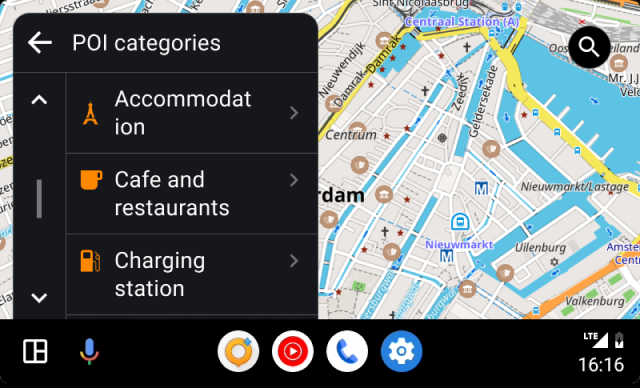 |  |
POI (Użyteczne Miejsca) to rodzaj punktów, które identyfikują miejsca lub obiekty na mapie, które są ważne lub interesujące dla użytkowników. Są one wyróżnione specjalnymi ikonami dostępnymi w ustawieniach OsmAnd i posortowane w grupy.
Aby zbudować trasę do POI w Android Auto, wykonaj następujące kroki:
- Wybierz potrzebny POI z listy dostępnych kategorii lub wprowadź nazwę POI za pomocą Wyszukiwania.
- Dotknięcie kategorii otwiera następny ekran z listą POI.
- Dotknięcie elementu na liście otwiera ekran nawigacji.
- OsmAnd oblicza trasę i wyświetla ją na ekranie Android Auto. Dotknij przycisku Start, aby rozpocząć nawigację do tej lokalizacji.
- W zależności od ustawień aplikacji OsmAnd i pojazdu, możesz otrzymywać komunikaty głosowe, które poprowadzą Cię do celu.
Ulubione
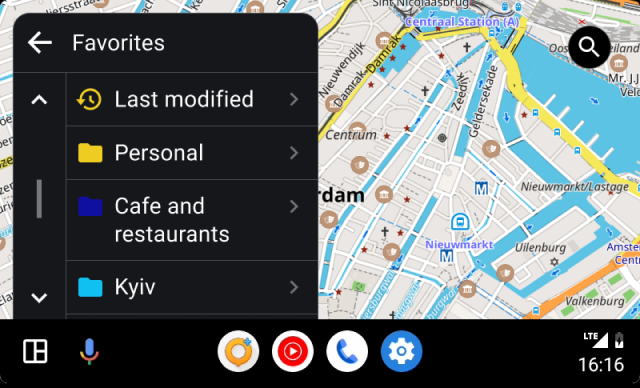 | 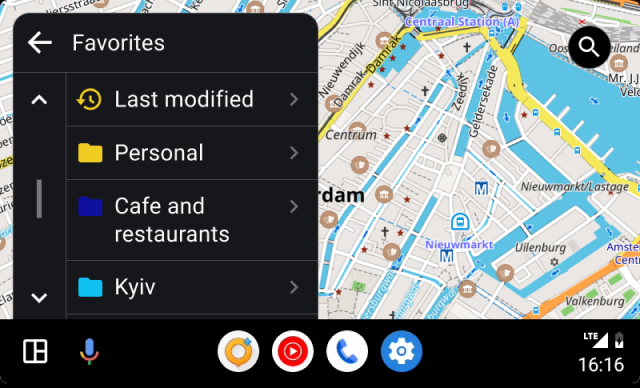 |
Ulubione to jedna z funkcji OsmAnd, która pozwala tworzyć na mapie swego rodzaju zakładki (notatki). Podczas korzystania z Android Auto nie można dodawać ani modyfikować Ulubionych, a jedynie korzystać z już istniejących. Listę Ulubionych można znaleźć w aplikacji OsmAnd Menu → Moje miejsca → Ulubione. Jeśli chcesz używać ich do nawigacji, dodaj niezbędne miejsca do ulubionych przed podłączeniem urządzenia do systemu multimedialnego pojazdu.
Aby utworzyć trasę do ulubionego punktu w Android Auto, wykonaj poniższe kroki:
- Dotknięcie folderu otwiera następny ekran z listą folderów ulubionych.
- Dotknięcie elementu na liście otwiera nawigację.
Znaczniki mapy
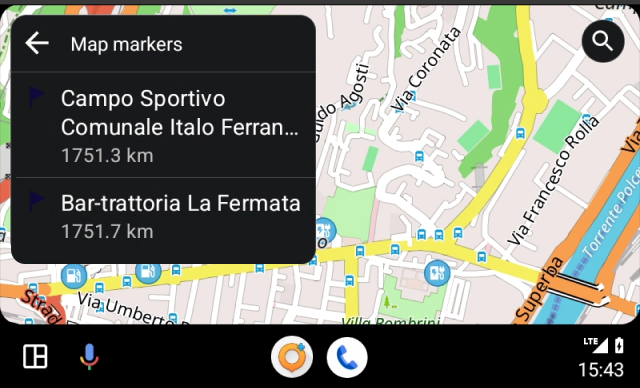
Aby zdefiniować ostateczny cel podróży jako Znacznik mapy, należy najpierw utworzyć wymaganą liczbę znaczników w aplikacji OsmAnd na urządzeniu przed podłączeniem go do systemu. Znaczniki muszą być dostępne na liście Menu → Znacznik mapy. Zostało to opisane bardziej szczegółowo w artykule Znaczniki.
Ślady
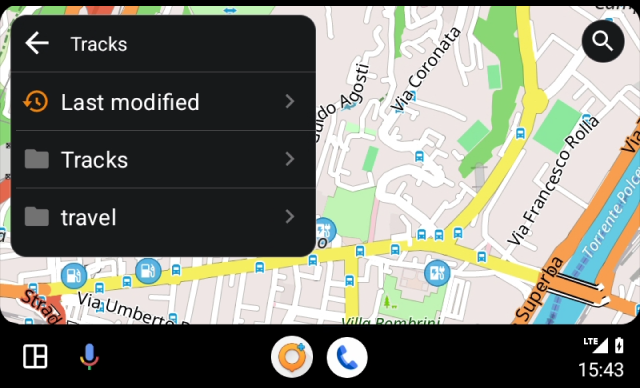
Aby zbudować trasę do miejsca docelowego, można wybrać istniejący ślad dostępny w aplikacji OsmAnd. Ślad może być pobrany z wyprzedzeniem, użyty jako nagrany lub utworzony w Zaplanuj trasę.
Z listy śladów w Menu → Moje miejsca → Ślady wybierz wymagany przed podłączeniem do systemu multimedialnego pojazdu, a trasa zostanie zbudowana do początku śladu lub wyświetli bieżący kierunek wzdłuż śladu.
Ślady można również wybierać bezpośrednio na ekranie pojazdu w Android Auto. Są one uporządkowane w utworzonych folderach, a dla łatwego i szybkiego dostępu do ostatnio otwieranych śladów istnieje specjalny folder Ostatnio zmodyfikowane.
Szukaj
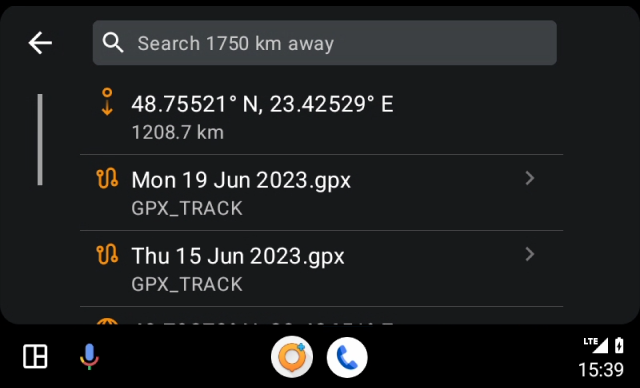
Przejście do Wyszukiwania zapewnia szybki dostęp do listy ostatniej historii miejsc docelowych. Podobnie jak w przypadku Menu nawigacji, w którym zebrane są wszystkie metody wyznaczania celu podróży w OsmAnd, takie jak adres, POI lub współrzędne.
Możesz użyć narzędzia Wyszukaj, aby znaleźć wymagane miejsce na mapie do planowania trasy z dowolnej dostępnej kategorii wyszukiwania.
- Adres - zacznij wpisywać adres w polu wyszukiwania.
- POI i Niestandardowe POI - lista pobliskich podobnych nazw wyświetli również POI lub ich kategorie.
- Wyszukiwanie po współrzędnych - wprowadź współrzędne, aby znaleźć punkt na mapie.
Folder Ostatnio zmodyfikowane
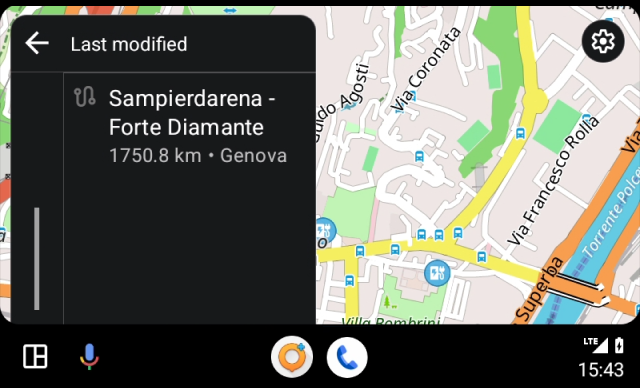
Kategorie Ulubione i Ślady mają specjalny folder Ostatnio zmodyfikowane. Ponieważ lista w tych kategoriach może być bardzo duża, ponieważ zawiera wszystkie istniejące ulubione lub ślady, folder ten jest niezbędny do łatwego i szybkiego dostępu do najnowszych miejsc docelowych.
Funkcje nawigacyjne
Oprócz podstawowych funkcji aplikacji OsmAnd w Android Auto, które zapewniają wygodną nawigację w pojeździe, istnieje szereg dodatkowych funkcji, które poprawiają wrażenia i sprawiają, że nawigacja jest bardziej spersonalizowana, wygodna i wydajna.
Następny zakręt
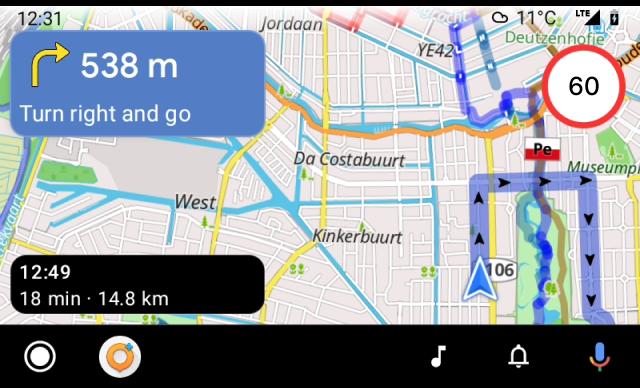
Widżet Następny zakręt wyświetla odległość i typ manewru następnego zakrętu oraz nazwę ulicy.
Informacje o trasie
Informacje o trasie składają się z:
Po włączeniu ustawienie widżetu (Informacje o trasie) pokaże szczegóły trasy do następnego przystanku (punkt pośredni).
Widżet ostrzeżeń na ekranie
Ten widżet informacyjny łączy typy alertów, takie jak Przejścia dla pieszych i Ograniczenie prędkości.
- Typy alertów mają różny wygląd, który zależy od Region ruchu i można je skonfigurować w Menu → Skonfiguruj profil → Nawigacja → Ostrzeżenia ekranowe.
- W Android Auto nie ma możliwości ustawienia wyświetlania alertów, należy skonfigurować widżet w aplikacji przed rozpoczęciem nawigacji i podłączeniem urządzenia do pojazdu.
- Szczegółowy opis typów alertów można znaleźć w tym artykule.
- Aby skonfigurować alerty ekranowe dla dostępnych profili, zobacz artykuł Ustawienia nawigacji.
Prędkościomierz

Widżet Prędkościomierz to zintegrowany element interfejsu, który wyświetla bieżącą prędkość na podstawie danych GPS i ograniczenie prędkości z bazy danych OSM oraz ustawień OsmAnd na ekranie systemu multimedialnego pojazdu.
- Widżet Prędkościomierz jest zależny od profilu, więc jeśli zmienisz ustawienia dla jednego profilu, nie zostaną one zastosowane do innego.
- Nie ma możliwości dostosowania wyświetlania widżetu Prędkościomierz bezpośrednio w Android Auto, należy go skonfigurować w aplikacji OsmAnd przed rozpoczęciem nawigacji i podłączeniem urządzenia do pojazdu.
- Więcej informacji na temat dodawania i konfigurowania widżetu Prędkościomierz na wyświetlaczu można znaleźć w artykule o widżetach informacyjnych.
Wygląd mapy (3D)
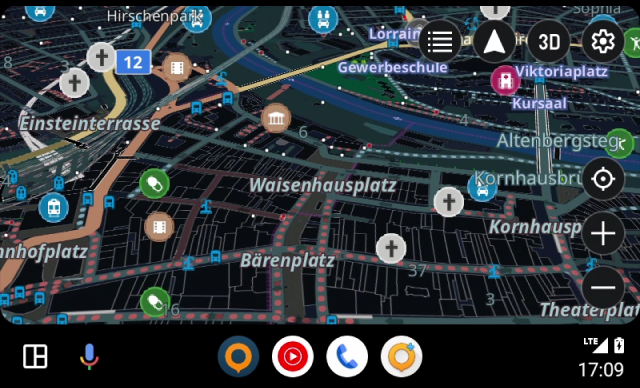
Aplikacja OsmAnd umożliwia korzystanie z widoku mapy 3D na ekranie Android Auto w celu wyświetlania trasy i nawigacji.
- Aby włączyć tę funkcję, należy wybrać Renderowanie mapy Wersja 2 (OpenGL).
- Otwórz główne Menu → Ustawienia → Ustawienia OsmAnd → Silnik renderowania map bezpośrednio w aplikacji OsmAnd.
- Po skonfigurowaniu ustawień przycisk 3D będzie wyświetlany na ekranie Android Auto, gdy lista kategorii dla miejsc docelowych jest zamknięta.
- Możesz przełączać się między trybami mapy 3D / 2D, dotykając tego przycisku.
Ustawienia
Komunikaty głosowe
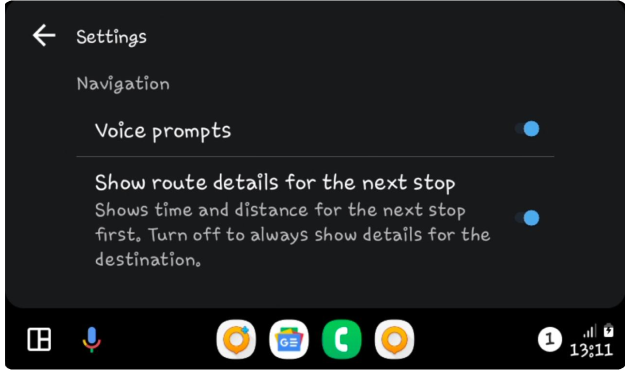
Komunikaty głosowe są jedną z najbardziej przydatnych funkcji OsmAnd podczas nawigacji w Android Auto, dając wskazówki w czasie rzeczywistym i pozwalając kierowcy skupić się na drodze. Komunikaty głosowe dostarczają jasnych instrukcji dotyczących zakrętów, kierunków i innych instrukcji nawigacyjnych, zapewniając bezpieczniejsze i bardziej komfortowe korzystanie z systemu nawigacyjnego.
Aby skonfigurować komunikaty głosowe zgodnie z wybranym profilem, należy to zrobić przed rozpoczęciem trasy w aplikacji OsmAnd na urządzeniu. W Android Auto dostępne jest tylko ustawienie jednoczesnego wyłączania lub włączania wszystkich wybranych komunikatów głosowych (Przycisk Ustawienia → Komunikaty głosowe (wł./wył.)).
ETA do następnego przystanku
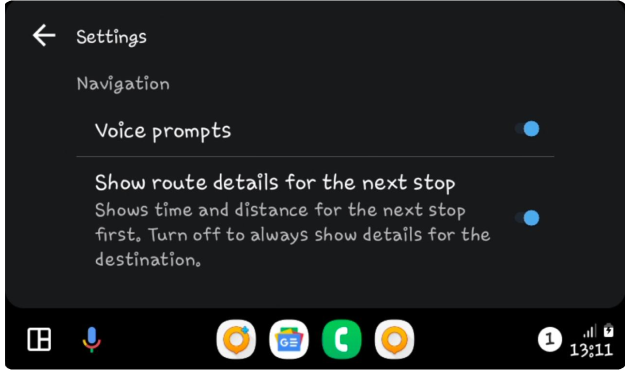
W aplikacji OsmAnd można wybrać jeden lub więcej punktów pośrednich dla trasy nawigacyjnej.
Aby włączyć lub wyłączyć Informacje o trasie dla punktu pośredniego (następnego przystanku), przejdź do Android Auto (OsmAnd) → Przycisk Ustawienia → Pokaż szczegóły trasy do następnego przystanku → Wł./Wył.. Opcja ta wyświetla czas i odległość do następnego przystanku na widżecie Informacje o trasie.
Tryb mapy
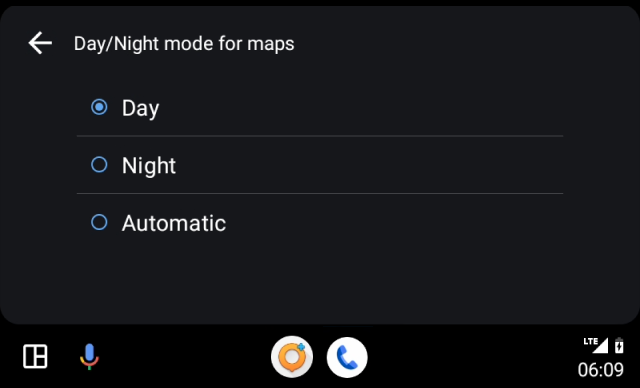 | 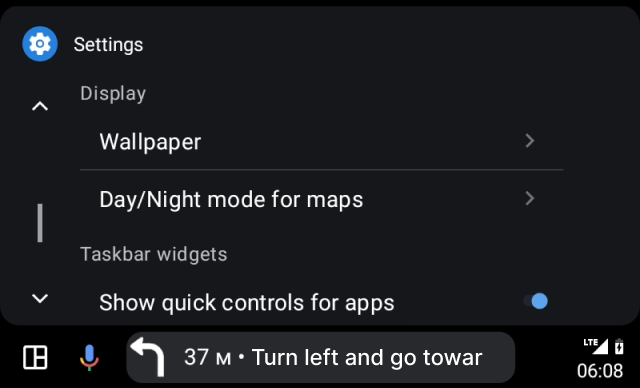 |
Android Auto i OsmAnd oferują możliwość dostosowania mapy do warunków oświetleniowych. W trybie dziennym mapy schemat kolorów pozostaje jasny i kontrastowy, co ułatwia odczyt nawet w jasnym świetle słonecznym. W trybie nocnym mapy stają się ciemniejsze, co pomaga kierowcy lepiej nawigować w ciemności.
OsmAnd ma opcje trybu mapy, ale gdy używasz aplikacji w Android Auto, opcje te są ignorowane. Zamiast tego używany jest tryb wybrany w ustawieniach systemowych Android Auto dla map.
- Wybierz tryb Dzień lub Noc, aby wyświetlanie mapy pozostało niezmienione.
- Jeśli chcesz, aby tryb wyświetlania mapy przełączał się w zależności od pory dnia, wybierz tryb Automatyczny.
Podzielony ekran
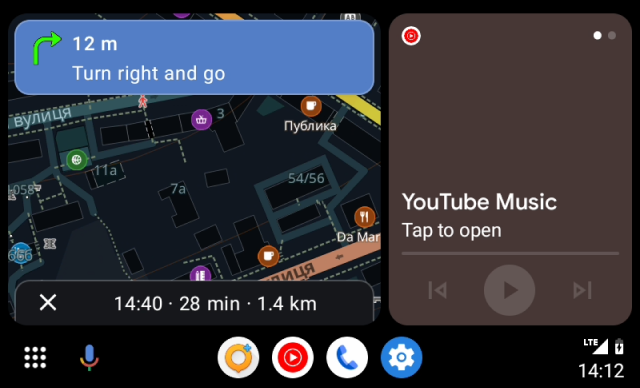
Aplikacja OsmAnd może być otwierana i używana do nawigacji w Android Auto na ekranie systemu multimedialnego pojazdu jednocześnie z aplikacjami muzycznymi, wiadomościami lub innymi powiadomieniami. Konfiguracja wyświetlania na podzielonym ekranie na telefonie podłączonym do Android Auto lub na ekranie w systemie pojazdu.
- Na ekranie głównym dotknij Aplikacje.
- Dotknij Ustawienia.
- Znajdź Wiele okien i wybierz przełącznik.
- Wróć do ekranu głównego.
W ustawieniach Android Auto można zmienić położenie paska zadań i układ ekranu głównego:
-
Pozycja paska zadań:
Przejdź do Ustawienia Android Auto → Pokaż szybkie sterowanie dla aplikacji i wyłącz przełącznik. Spowoduje to przeniesienie paska zadań z dołu na bok ekranu. -
Układ ekranu głównego:
Przejdź do Ustawienia Android Auto → Zmień układ → Zmień lokalizację fotela kierowcy, aby dostosować układ w oparciu o pozycję fotela kierowcy.
Częste problemy i rozwiązania
- Problem z orientacją mapy.
- Problem z regulacją głośności.
- Opóźnienia w lokalizacji (awarie ANR).
- Częste pytania dotyczące ekranu połączenia:
- Dlaczego nie mogę sterować aplikacją z telefonu, gdy jest on podłączony do Android Auto?
Ze względów bezpieczeństwa ekran aplikacji OsmAnd na telefonie jest zablokowany po podłączeniu do Android Auto. Możesz wchodzić w interakcję z aplikacją tylko za pośrednictwem wyświetlacza samochodowego. - Czy mogę wyłączyć zablokowany ekran i korzystać z aplikacji na telefonie?
Nie, Android Auto wymusza to ograniczenie, aby zapobiec rozpraszaniu uwagi podczas jazdy. - Co powinienem zrobić, jeśli mój telefon i wyświetlacz samochodowy wydają się być rozłączone?
Upewnij się, że urządzenie jest prawidłowo podłączone przez USB lub Bluetooth.
Uruchom ponownie system informacyjno-rozrywkowy samochodu i aplikację OsmAnd, jeśli połączenie jest niestabilne.
- Dlaczego nie mogę sterować aplikacją z telefonu, gdy jest on podłączony do Android Auto?